游戏录屏软件哪个好用?这3款你值得拥有!
游戏录屏软件逐渐成为了游戏玩家们的得力助手。它们不仅能够记录游戏过程,还能让玩家在分享自己的游戏经历、制作游戏教程或者直播游戏时更加便捷。那么哪一款游戏录屏软件更适合您?本文将为您介绍3款软件,供您参考!

方法一:数据蛙录屏软件进行游戏录屏
您是否还在寻找一款专业的高清录屏软件来记录您的游戏过程?一款专业的游戏录屏软件能提供便捷的方式帮助您分享游戏经历、制作游戏教程或进行游戏直播。小编在此推荐您使用数据蛙录屏软件,该软件有专业的游戏录屏模式,能帮助您更简单高效地录制视频,下面是数据蛙录屏软件录制游戏视频的操作步骤:
步骤一:在您的电脑上搜索数据蛙录屏软件,根据系统提示,完成安装过程。
步骤二:安装完成后,选择你需要的【游戏录制】模式。
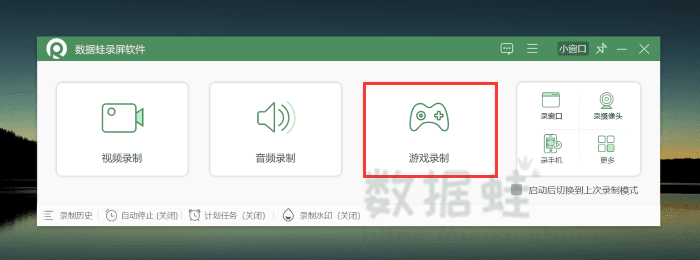
步骤三:录制开始前,你可以简单了解一下游戏录制帮助,做好游戏录屏准备。
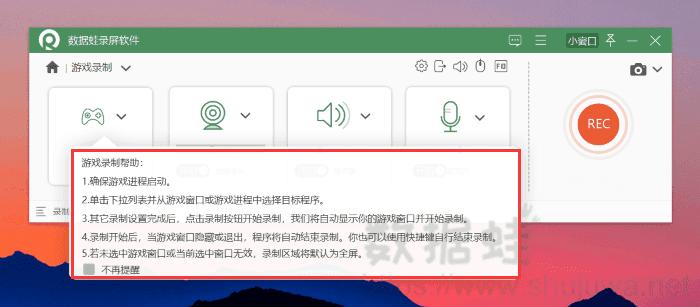
步骤四:了解完毕后,可对扬声器和麦克风等进行调节,如果您需要录制人脸,可以开启摄像头。按【REC】即可进入录制。
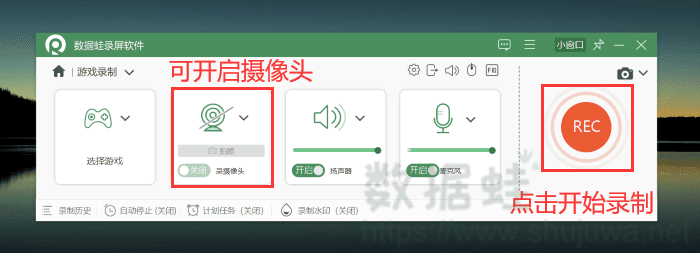
步骤五:游戏录屏完毕后,可进入【高级剪辑】对您录制的视频进行剪辑或添加特效等。
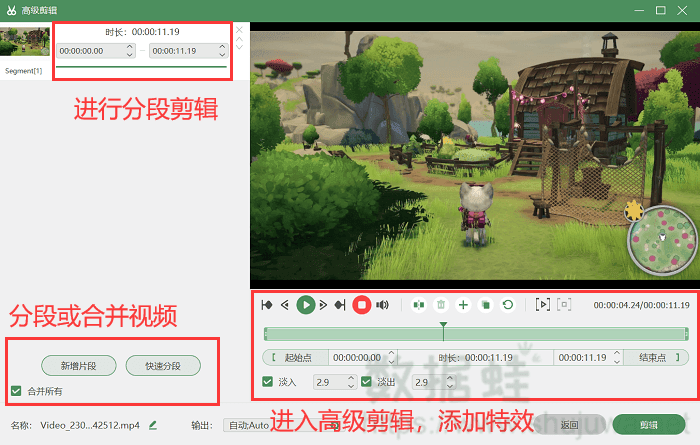
方法二:Xbox Game Bar工具进行游戏录屏
Xbox Game Bar是一款Windows自带的录屏软件,它同样适用于录制电脑屏幕。以下是使用Xbox Game Bar的操作步骤:
步骤一:在Windows 10系统中,只需按下【Win+G】键启动Xbox Game Bar。
步骤二:点击【圆形】按钮即可开启录屏。
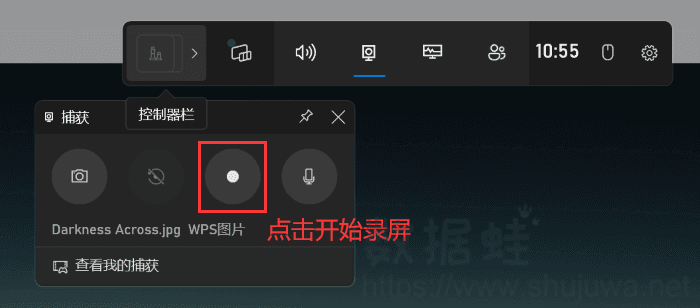
方法三:QQ录屏功能进行游戏录屏
除了上述方法外,还有哪些录屏助手?其实QQ录屏也是一款可以快速上手的录屏工具。在您的Win10电脑上,下载电脑QQ即可使用QQ录屏功能进行win10录屏。
步骤一:登录QQ后,您可以通过快捷键【Ctrl+Alt+S】打开录屏功能。
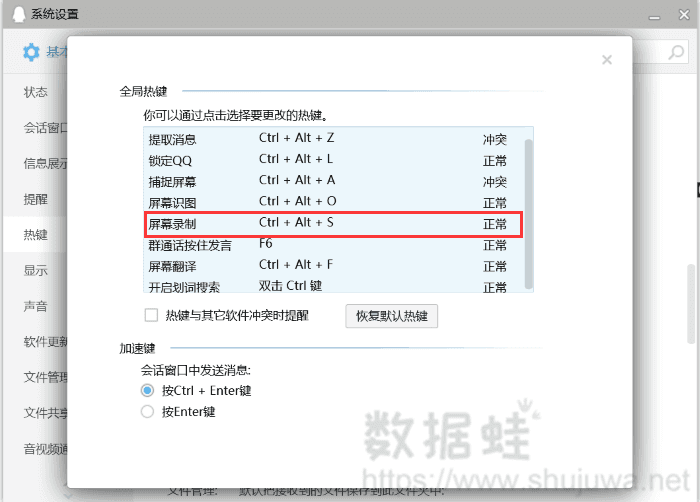
步骤二:点击录制按钮开始录制。
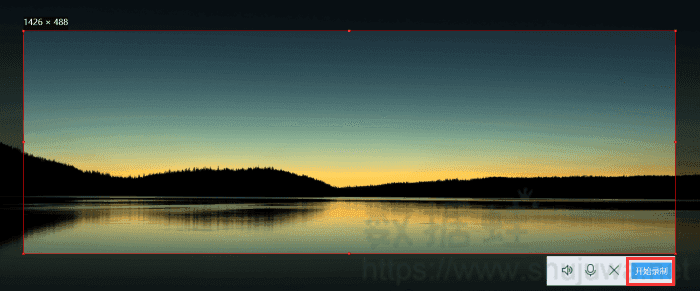
以上就是本文推荐的好用游戏录屏软件全部内容了。游戏录屏软件在游戏玩家中扮演着越来越重要的角色,它不仅为玩家提供了记录和分享游戏经历的平台,还为游戏评测、教学和直播等领域提供有力的支持。一个好的游戏录屏软件能为您录制的视频锦上添花,希望通过本文的介绍,你能找到适合自己的电脑录屏软件,享受愉快的录屏体验。
